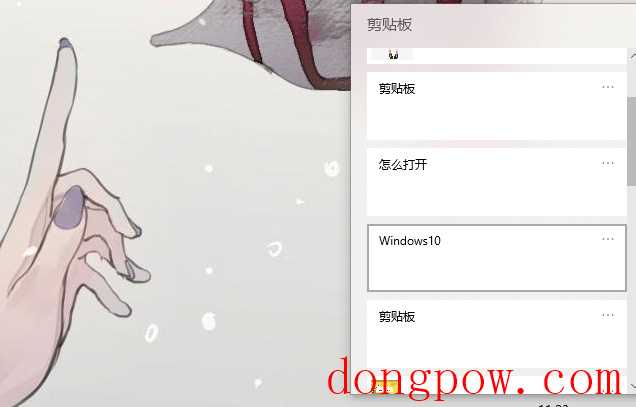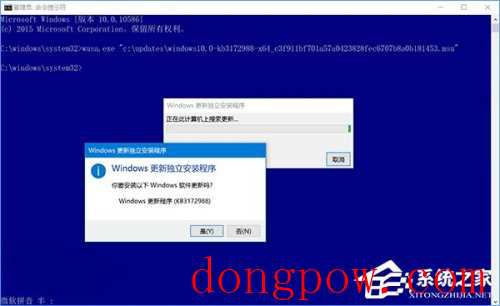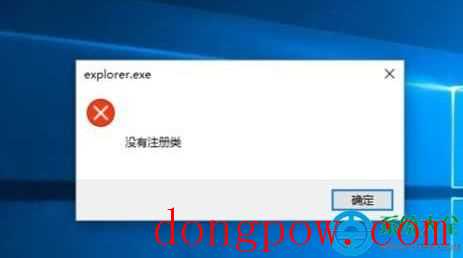win10系统怎么打开xps文件
时间:2024-01-16来源:东坡网作者:佚名
win10系统怎么打开xps文件呢?很多用户对此还不是很清楚,小编这里就给大家带来有关win10系统怎么打开xps文件的回答,希望能够对大家有所帮助。
方法一:下载软件打开xps文件
1、打开开始菜单,找到应用商店将其打开
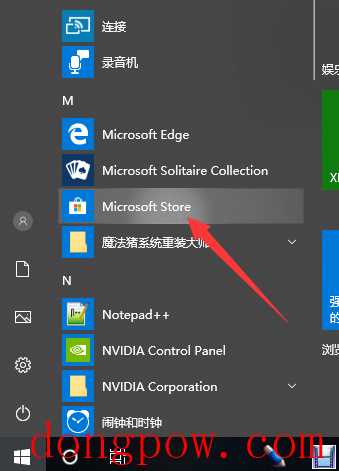
2、然后在应用商店搜索框中输入xps
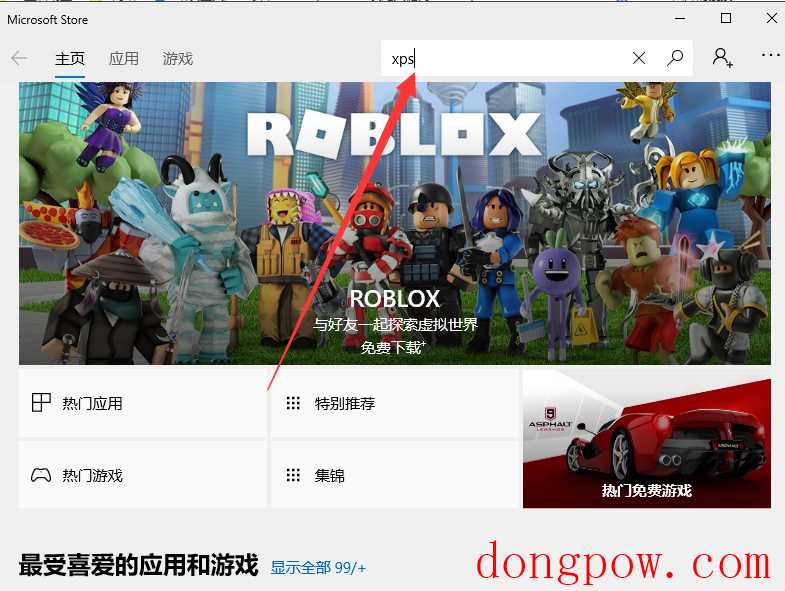
3、这时候就会出现和xps文件相关的软件,可以选择一款免费的软件
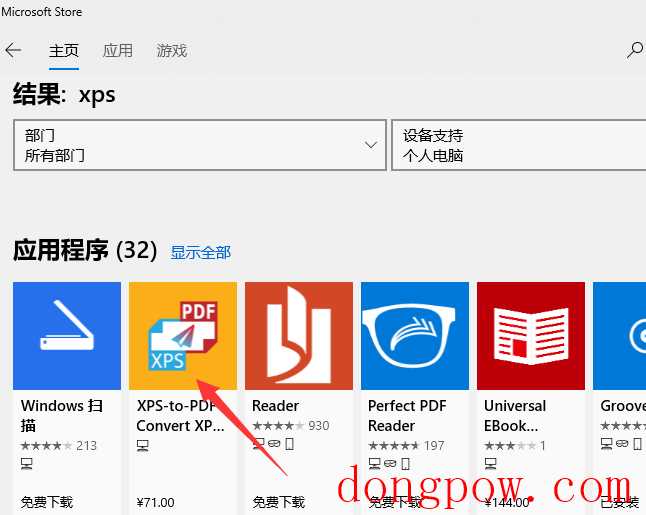
4、打开后点击获取即可下载安装
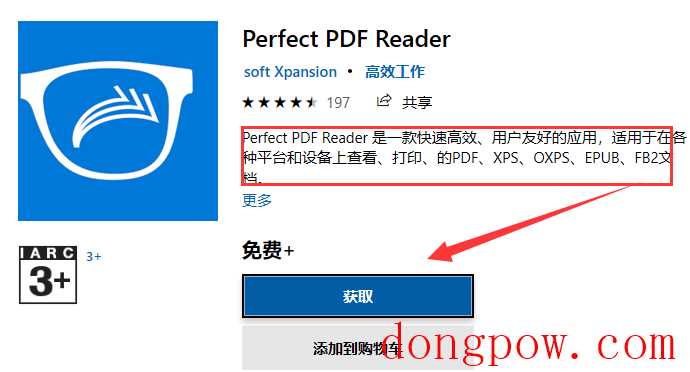
5、之后双击xps文件就可以通过获取的软件打开了
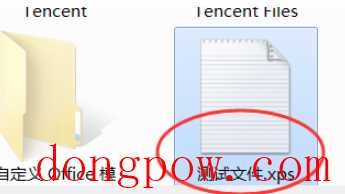
方法二:通过IE浏览器打开
1、右击需要打开的xps文件,选择打开方式,选择IE浏览器即可打开
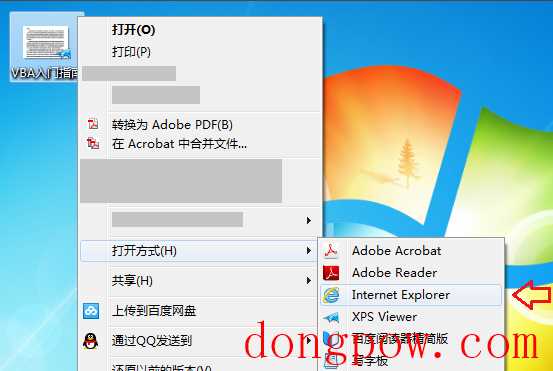
2、xps文件就这么打开了,是不是很简单呢?
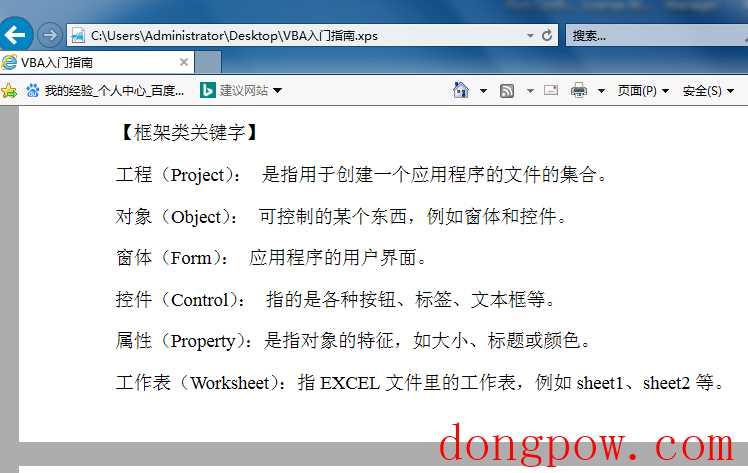
相关信息
-
-
2024-01-16
win10剪贴板怎样打开 -
2024-01-16
win10家庭版跟专业版哪个流畅(win10家庭版跟专业版哪个流畅度高) -
2024-01-16
win10商业版包括哪些版本(win10商业版包括哪些版本的)
-
-
Win10如何手动安装CAB及MSU格式更新包
Win10手动安装CAB及MSU格式更新包的操作方法。Win10如何手动安装CAB和MSU格式更新包? 1、MSU 这种格式的安装包双击就可以运行,不过如果使用命令行的方式进行,还可以附加一些参数,以便让安装过程更符合自己的要求。我们...
2024-01-16
-
win10系统edge浏览器没有注册类怎么回事
win10系统edge浏览器没有注册类怎么回事edge浏览器没有注册类解决方法: 1、首先按组合键win+r打开运行窗口,输入services.msc并按回车调出服务窗口,然后找到User Manager服务并双击将其打开,如图所示:2、打开User Mana...
2024-01-16
系统教程栏目
栏目热门教程
- 783次 1 如何删除Win10保留的存储 Win10如何删除系统保留的小空间
- 688次 2 Win10专业版提示“无法访问Windows激活服务器”怎么办?
- 402次 3 Wallpaper怎么取消自动下载 阻止wallpaper自动同步
- 330次 4 Win10电脑怎么在登陆界面切换登陆账户?
- 278次 5 Win10电脑怎么禁用键盘win键?
- 258次 6 Win10按win+r打不开运行怎么办?
- 235次 7 蓝牙耳机连Win10没声音 蓝牙耳机连Win10声音断断续续怎么修复
- 233次 8 Win10网关不可用怎么办?Win10默认网关不可用修复方法
- 226次 9 Win10的帮助和支持在哪里?Win10启动“帮助和支持”的方法
- 216次 10 Steam错误代码-105解决win10方法
人气教程排行
- 4610次 1 5E对战平台怎么下载?csgo5E对战平台在哪里下载?
- 1836次 2 wallpaper怎么对好友隐藏自己的订阅?
- 783次 3 如何删除Win10保留的存储 Win10如何删除系统保留的小空间
- 688次 4 Win10专业版提示“无法访问Windows激活服务器”怎么办?
- 662次 5 esd文件怎么用U盘安装?U盘装esd系统方法步骤
- 524次 6 硬盘装win7系统
- 487次 7 比特彗星如何使用?比特彗星使用的方法
- 402次 8 Wallpaper怎么取消自动下载 阻止wallpaper自动同步
- 390次 9 图文演示windows2003迁移至win2008系统的步骤
- 390次 10 Windows Terminal可以卸载吗?Terminal卸载方法
站长推荐
热门系统下载
- 482次 1 Win10 22H2 ISO官方镜像 V2022
- 271次 2 Windows10 22H2 最新官方正式版 V19045.2846
- 254次 3 Win11 俄罗斯大神精简版 V2022.09
- 207次 4 深度技术 GHOST WIN7 64位稳定纯净版 V2020.11
- 197次 5 Windows10 22H2 64位官方正式版 V19045.2965
- 192次 6 Win11 22H2 22622简体中文正式版 V2022
- 182次 7 Win10 21H2 19044.2006 官方正式版 (KB5017308) V2022
- 174次 8 雨林木风 GhostXP SP3装机版 YN11.2 2011